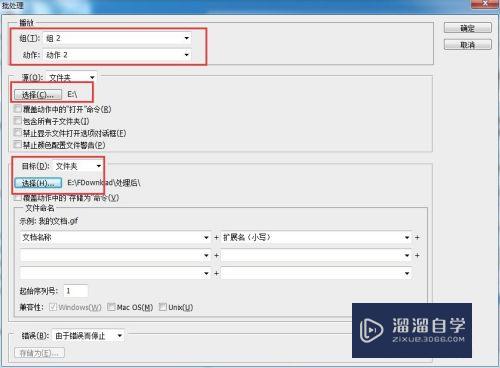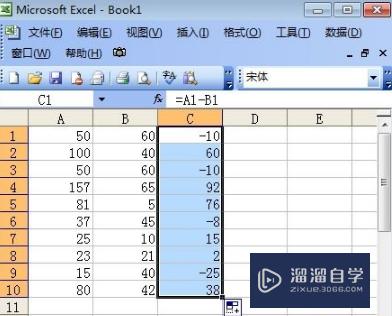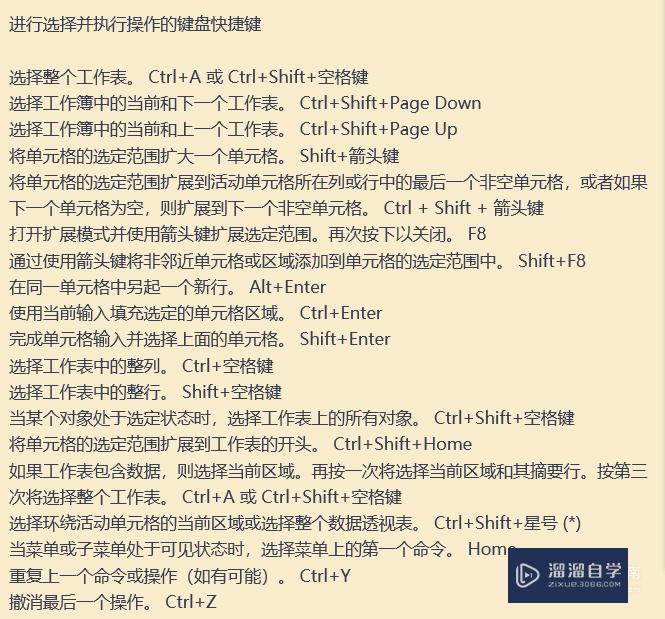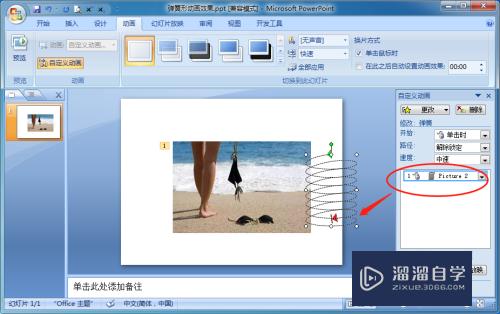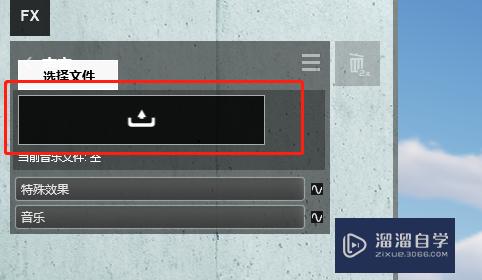如何运用PS快速去除双下巴(如何运用ps快速去除双下巴的方法)优质
如何运用PS快速去除双下巴?相信很多有双下巴的小伙伴对于这个问题都很感兴趣。那么下面小渲就来教大家。怎么去掉照片中的双下巴。还大家一个完美的下巴。
想要玩转“PS”。快点击此入口观看免费教程→→
工具/软件
硬件型号:小米 RedmiBookPro 14
系统版本:Windows7
所需软件:PS2017
方法/步骤
第1步
首选把想要去除双下巴的图片拖进PS里。然后Ctrl加J复制一层作为备份。我这里找了一张明星的照片做演示。
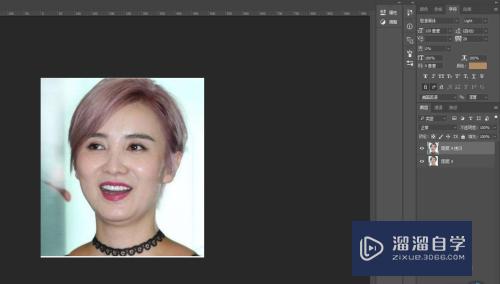
第2步
在工具栏中找到钢笔工具。勾出人物的双下巴。注意弧度。Ctrl加回车。把钢笔锚点变为选区。
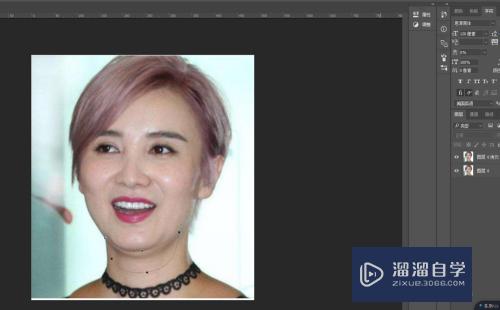
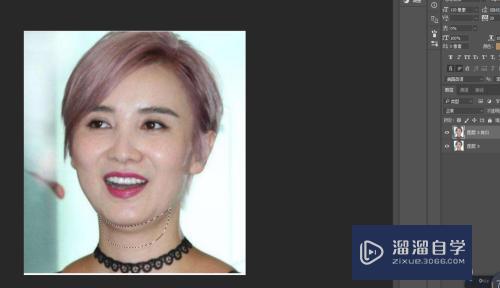
第3步
然后Ctrl加J两次。把勾出的双下巴复制两层。
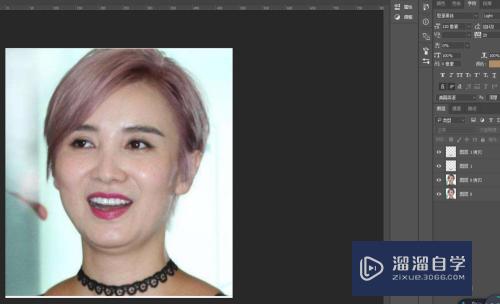
第4步
把上面一层的双下巴剪切蒙版到下面一层上。

第5步
对上面一层的双下巴进行变形。Ctrl加T右击鼠标选择变形。
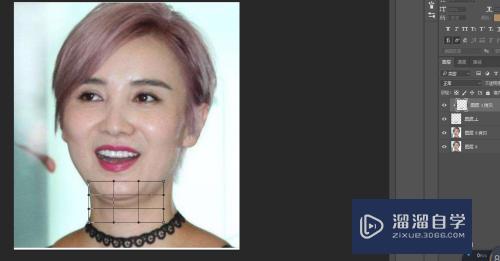
第6步
然后把上一层双下巴往上塞。神奇的事情就发生了。双下巴不见了。

以上关于“如何运用PS快速去除双下巴(如何运用ps快速去除双下巴的方法)”的内容小渲今天就介绍到这里。希望这篇文章能够帮助到小伙伴们解决问题。如果觉得教程不详细的话。可以在本站搜索相关的教程学习哦!
更多精选教程文章推荐
以上是由资深渲染大师 小渲 整理编辑的,如果觉得对你有帮助,可以收藏或分享给身边的人
本文标题:如何运用PS快速去除双下巴(如何运用ps快速去除双下巴的方法)
本文地址:http://www.hszkedu.com/74571.html ,转载请注明来源:云渲染教程网
友情提示:本站内容均为网友发布,并不代表本站立场,如果本站的信息无意侵犯了您的版权,请联系我们及时处理,分享目的仅供大家学习与参考,不代表云渲染农场的立场!
本文地址:http://www.hszkedu.com/74571.html ,转载请注明来源:云渲染教程网
友情提示:本站内容均为网友发布,并不代表本站立场,如果本站的信息无意侵犯了您的版权,请联系我们及时处理,分享目的仅供大家学习与参考,不代表云渲染农场的立场!